有些用户习惯微软五笔输入法,那怎么在win11电脑上添加微软五笔输入法呢,我们点击win11电脑的设置选项,点击时间和语言选项,找到添加一个键盘选项,即可选择添加微软五笔输入法咯,添加后用户即可使用微软五笔输入法来输入内容,以下就是win11添加微软五笔输入法方法介绍。
win11添加微软五笔输入法方法介绍
1、点击任务栏中的windows按钮进入开始菜单
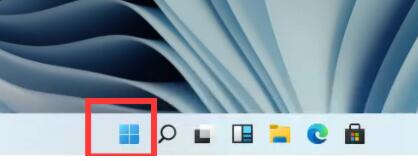
2、在其中找到并打开“设置”
3、进入其中的“时间和语言”设置
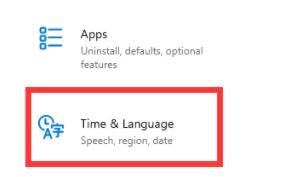
4、在语言选择中找到“中文”展开,并点击下方的“选项”
5、在键盘下方选择“添加一个键盘”
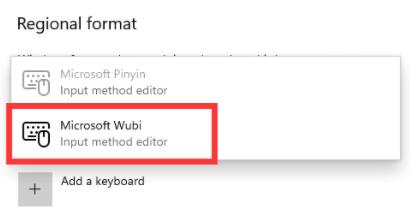
6、在输入法列表中选择“微软五笔”就可以完成五笔输入法的添加了